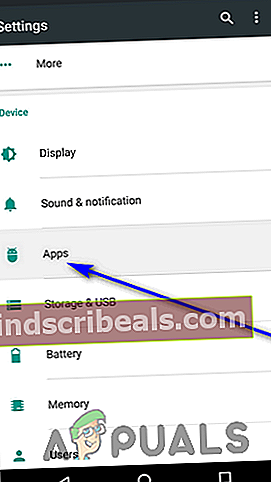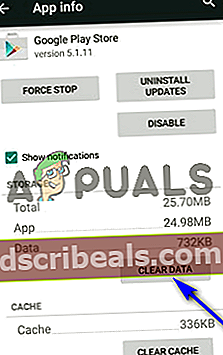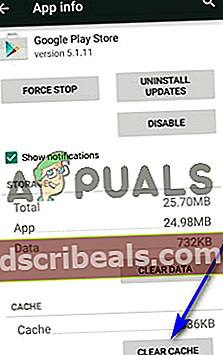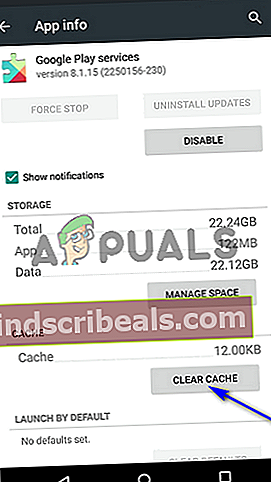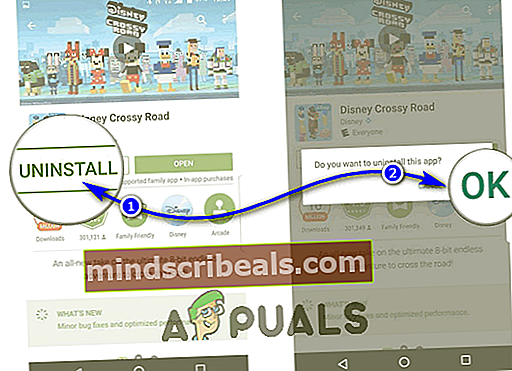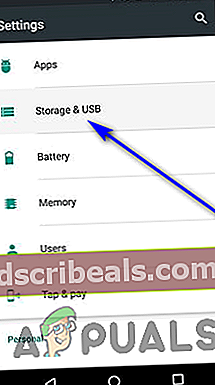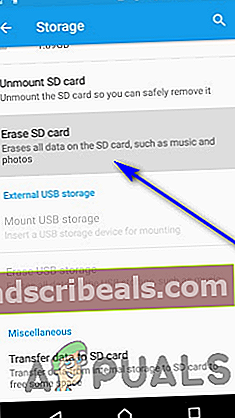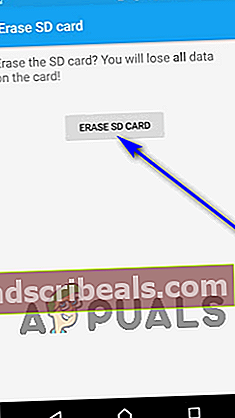Korjaus: Virhe 492 asennettaessa tai päivitettäessä sovelluksia Google Play Kaupasta
Kuten kuka tahansa Android-käyttäjä tietäisi, Google Play -kauppa on kaikkien Android-käyttöjärjestelmässä toimivien laitteiden virallinen kauppapaikka. Google Play Kaupassa on kaikki, musiikista ja kirjoista peleihin ja sovelluksiin. Google Play Kauppa tuo kaiken ja kaiken, mitä Android-käyttäjä mahdollisesti tarvitsee heidän ulottuvillaan, mutta voisi erehtyä olettaa, että Google Play Kauppa on täysin vakaa ja luotettava. Monissa tapauksissa sovelluksen lataaminen Google Play Kaupasta (tai jopa päivittäminen Marketplacen kautta) voi johtaa epäonnistumiseen. Esimerkki yhdestä tällaisesta tapauksesta on virhe 492.
Virhe 492 kuuluu niiden monien virheilmoitusten joukkoon, joiden Android-käyttäjät ovat ilmoittaneet näkevänsä, kun päivitys tai asennus Google Play Kaupasta epäonnistuu. Virheilmoituksen käyttäjät, joihin virhe 492 vaikuttaa, näkevät, kun sovellusta ei asenneta tai päivitetä, eivät ole kovin kuvaavia, joten virheen taustalla olevan syyn kaventaminen ei ole helpoin tehtävä. Mitä tiedämme virheestä, on kuitenkin se, että sen voi aiheuttaa jokin muutamista asioista - ongelma Google Play Kaupan tai Google Play Palvelujen välimuistissa, vioittuneet järjestelmätiedostot, jotka kuuluvat yritettävään sovellukseen asentaa tai päivittää tai vioittunut tai muuten vahingoittunut SD-kortti.
Koska meillä on mahdollisimman laaja idea siitä, mikä virhe 492 johtuu, voimme käyttää kokeiluversiota ja soveltaa erilaisia ratkaisuja yrittääksesi päästä eroon virheestä, jotta voimme asentaa tai päivittää kyseisen sovelluksen Google Play Kaupasta. Seuraavat ovat tehokkaimpia ratkaisuja, joihin käyttäjät, joihin virhe 492 vaikuttaa, voivat yrittää ratkaista tämän ongelman:
Ratkaisu 1: Tyhjennä Google Play -kaupan ja Google Play -palvelusovellusten välimuisti
Ehdottomin tehokkain ratkaisu, jota voidaan käyttää virheen 492 torjumiseksi ja yrittämiseksi päästä eroon siitä, on Google Play -kauppasovelluksen ja Google Play -palvelusovelluksen välimuistin tyhjentäminen. Kun olet tyhjentämässä kahden sovelluksen välimuistin sisällön, sinun kannattaa myös tyhjentää kaikki laitteellesi tallennetut tiedot hyväksi. Tämän ratkaisun soveltamiseksi sinun on:
- Avaa Sovelluksen laatikko Android-laitteellasi.
- Etsi ja napauta asetukset sovellus sen käynnistämiseksi.

- Etsi ja napauta Sovellusten hallinta. Tämä apuohjelma nimetään nimellä "Sovellukset“, “Sovellukset"Tai"Sovellusten hallinta“.
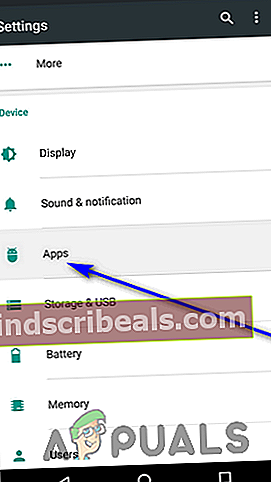
- Etsi ja napauta Google Play Kauppasovellus.
- Näpäytä Puhdas data (ja vahvista toiminto tarvittaessa) ja napauta sitten Tyhjennä välimuisti (ja vahvista toimenpide tarvittaessa).
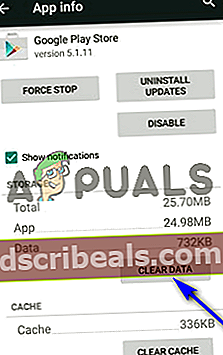
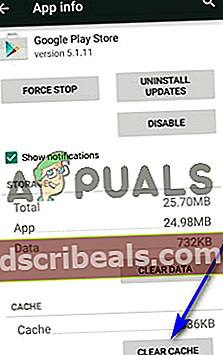
- Palaa takaisin Sovellusten hallinta.
- Etsi ja napauta Google Play -palvelutsovellus.
- Näpäytä Tyhjennä välimuisti (ja vahvista toimenpide tarvittaessa).
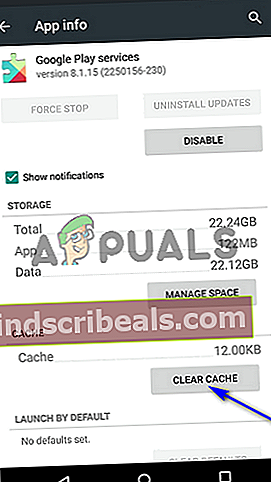
Kun olet valmis, palaa takaisin Google Play Kauppa ja tarkista, voitko nyt päivittää tai asentaa kyseisen sovelluksen onnistuneesti.
Ratkaisu 2: Poista sovelluksen asennus ja asenna se sitten uudelleen
Jos sinulla on virhe 492 yrittäessäsi asentaa sovellusta Google Play Kaupasta, hylkää virheilmoitus, sulje Google Play Kauppa (jopa Uusimmat sovellukset Varmista, että se sulkeutuu kokonaan), avaa Google Play Kauppa ja yritä asentaa kyseinen sovellus uudelleen. Monissa tapauksissa niin tarvitaan vain virheen 492 poistamiseksi ja sovelluksen asentamiseksi onnistuneesti.
Jos näet virheen 492 yrittäessäsi päivittää jo asennettua sovellusta, toimi seuraavasti:
- Hylkää virheilmoitus.
- Näpäytä Poista asennus kyseisen sovelluksen Google Play Kauppa -sivulla.
- Vahvista toiminto tuloksena olevassa ponnahdusikkunassa napauttamalla OK.
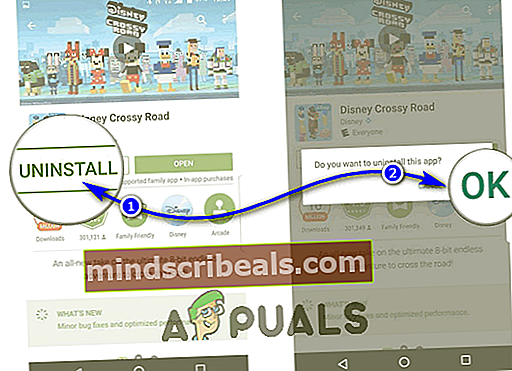
- Odota, että kyseisen sovelluksen asennus onnistuu.
- Kun sovellus on poistettu onnistuneesti, napauta Asentaa kyseisen sovelluksen Google Play Kauppa -sivulla ja anna sille kaikki tarvittavat oikeudet.
Kun teet niin, sovelluksen uusimman saatavilla olevan version pitäisi alkaa olla asennettuna laitteellesi.
Ratkaisu 3: SD-kortin alustaminen
Toinen mahdollinen virheen 492 syy on vioittunut tai muuten vahingoittunut SD-kortti. Jos SD-korttisi on syyllinen virheeseen 492, voit päästä eroon yksinkertaisesti alustamalla SD-korttisi. On huomattava, että SD-kortin alustaminen poistaa kaikki siihen tallennetut tiedot ja että tämä on vain toteuttamiskelpoinen ratkaisu käyttäjille, joita tämä ongelma koskee ja joiden laitteeseen on ensin asennettu SD-kortti. Tämän ratkaisun soveltamiseksi sinun on:
- Avaa Sovelluksen laatikko Android-laitteellasi.
- Etsi ja napauta asetukset sovellus käynnistää se.

- Vieritä alas kohtaan Varastointi ja napauta sitä.
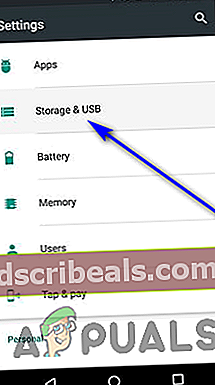
- Selaa alaspäin, kunnes kohtaat SD-kortillesi liittyviä vaihtoehtoja. Etsi ja napauta Poista SD-kortti tai Alusta SDkortti- vaihtoehto.
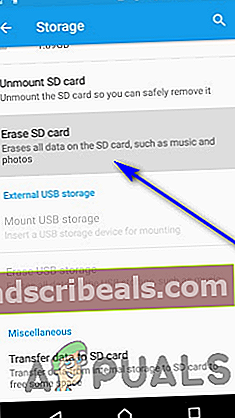
- Vahvista toiminto seuraavalla näytöllä napauttamallaPoista SD-kortti (tai jotain näiden linjojen mukaisesti).
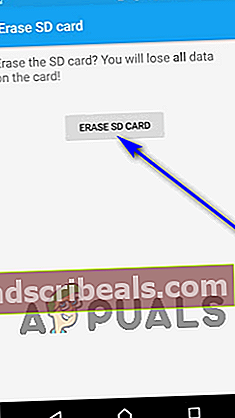
- Odota, että SD-kortti alustetaan.
Kun laitteeseesi asennettu SD-kortti on alustettu, tarkista, jatkuuko virhe 492. Jos virhe ei poistu, poista SD-kortti kokonaan ja katso, voitko sitten asentaa tai päivittää sovelluksen.